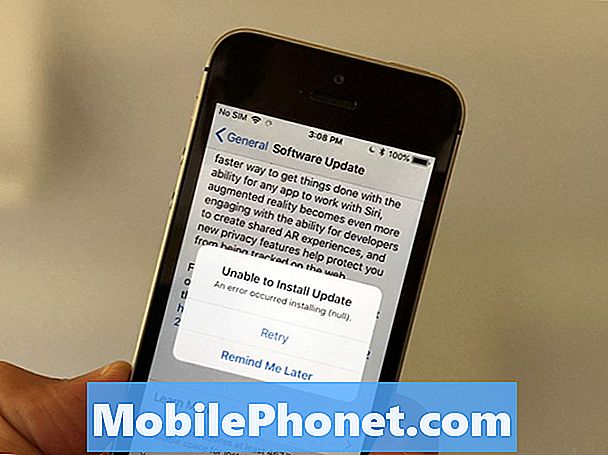İçerik
Akıllı telefonlar, bir dizi işlev sağlayan küçük taşınabilir bilgisayarlardır. Bazıları birden fazla görevi aynı anda sorunsuz bir şekilde gerçekleştirebilir. Diğerleri düzgün oyunlar oynayacak kadar güçlü olmayabilir. Aşağıda belirtildiği gibi bir Galaxy J3'ün oyun oynarken kendi kendine yeniden başlamasının nedeninin donanım sınırlamasından kaynaklandığına inanıyoruz. Aynı veya benzer vakaya sahip bir J3 kullanıcısıysanız ne yapmanız gerektiğini öğrenin.
Sorun: Samsung Galaxy J3 oyun oynarken yeniden başlıyor (satranç)
Selam! Telefonumla ilgili birkaç sorunum var. Klavyenin ara sıra harflere takılması gibi. Tuşların arasında Coca Cola bulunan eski bir donanım bilgisayar klavyesi gibi. Ama asıl sorun satranç oynadığımda yeniden başlaması. (!?). Birkaç farklı satranç uygulaması denedim ve oyuna girdikten birkaç dakika sonra telefon yeniden başlıyor. Bu sorun sadece bilgisayara karşı oynadığımda ortaya çıkıyor, başka biriyle oynadığımda değil. Merak ediyorum, telefondaki işlemciyle ilgili bazı sorunlar olabilir mi, basit matematiksel görevler yaparken telefonun çökmesine neden olabilir mi? Diğer uygulamalarla / görevlerle bu yeniden başlatma sorununu yaşamıyorum. Şimdiden teşekkürler.
Çözüm: Sorunlarınızı ayrı ayrı ele alalım.
Sorun 1: Klavye donmaya devam ediyor
Bu soruna birkaç şey neden olabilir. Genellikle yavaş bir sisteme (satranç oynarken yeniden başlamasının nedeni de bu olabilir), bir uygulama hatasına veya bir yazılım arızasına neden olabilir. İşte yapmanız gerekenler:
Önbellek bölümünü temizleyin
Sistem önbelleğinin en iyi durumda olduğundan emin olmak, telefonunuzdaki işlemleri kolaylaştırmaya yardımcı olabilir. Telefonu yeni önbellek oluşturmaya zorlamak ve sistemi yavaşlatabilecek hataları önlemek için zaman zaman veya en az birkaç ayda bir önbellek bölümünü temizleyin. Bunu nasıl yapacağınız aşağıda açıklanmıştır:
- Cihazı kapatın.
- Sesi Açma tuşunu ve Giriş tuşunu basılı tutun, ardından Güç tuşunu basılı tutun.
- Yeşil Android logosu görüntülendiğinde, tüm tuşları bırakın ("Sistem güncellemesini yükleme", Android sistem kurtarma menüsü seçeneklerini göstermeden önce yaklaşık 30 - 60 saniye gösterecektir).
- 'Önbellek bölümünü sil'i vurgulamak için Sesi kısma tuşuna birkaç kez basın.
- Seçmek için Güç düğmesine basın.
- "Evet" vurgulanana kadar Sesi kısma tuşuna basın ve Güç düğmesine basın.
- Önbellek silme bölümü tamamlandığında, "Sistemi şimdi yeniden başlat" vurgulanır.
- Cihazı yeniden başlatmak için Güç tuşuna basın.
Klavye uygulamasını varsayılana döndür
Bu sorun giderme adımı, uygulamanın ayarlarına gitmeyi ve verilerini silmeyi içerir. Listeden doğru klavye uygulamasını seçtiğinizden emin olun.
- Ayarlar uygulamasını açın.
- Uygulamalar'a dokunun.
- Sağ üstteki (üç nokta simgesi) Diğer ayarlara dokunun.
- Sistem uygulamalarını göster'i seçin.
- Klavye uygulamanızı bulun ve dokunun.
- Depolama'ya dokunun.
- Verileri Temizle düğmesine dokunun.
- Cihazınızı yeniden başlatın ve sorunu kontrol edin.
Uygulama tercihlerini sıfırlayın
Uygulama tercihlerini sıfırlamak çoğu Android sorun giderme makalesinde göz ardı edilir, ancak sizinki gibi bir sorun söz konusu olduğunda çok yardımcı olabilir. Varsayılan uygulamalarınızdan biri veya birkaçı doğru ayarlanmamış olabilir ve bu da bu aksaklığın oluşmasına neden olabilir. Bu tahminin doğru olup olmadığını bilmenin bir yolu olmadığından, yapmanız gereken, tüm varsayılan uygulamaların açık olduğundan emin olmaktır. Bunu nasıl yapacağınız aşağıda açıklanmıştır:
- Ayarlar uygulamasını açın.
- Uygulamalar'a dokunun.
- Sağ üstteki (üç nokta simgesi) Diğer ayarlara dokunun.
- Uygulama tercihlerini sıfırla'yı seçin.
- Note8'inizi yeniden başlatın ve sorunu kontrol edin.
Başka bir Klavye kullan
Mevcut klavye uygulaması kararsız kalırsa bunun bir uygulama sorunu olup olmadığını belirlemek için farklı bir tane denemeyi düşünün. Halihazırda yerleşik bir Google klavye uygulaması olmalıdır. Stok Samsung uygulamasını kullanıyorsanız, Google klavyeye geçmek yardımcı olabilir.
Yeni bir varsayılan klavye seçmek için:
- Ayarlar uygulamasını açın.
- Genel yönetim'e dokunun.
- Dil ve giriş'e dokunun.
- Varsayılan klavye'ye dokunun.
- İstediğiniz klavye uygulamasını seçin. Alternatif klavye uygulaması yoksa önce bir tane yükleyin ve ardından 1-5 arasındaki adımları tekrarlayın.
Fabrika ayarları
Hiçbir şey değişmeyecekse tüm yazılım ayarlarını varsayılan ayarlarına döndürmeniz gerekebilir. Bunu nasıl yapacağınız aşağıda açıklanmıştır:
- Verilerinizin bir yedeğini oluşturun.
- Cihazı kapatın.
- Sesi Açma tuşunu ve Bixby tuşunu basılı tutun, ardından Güç tuşunu basılı tutun.
- Yeşil Android logosu görüntülendiğinde, tüm tuşları bırakın ("Sistem güncellemesini yükleme", Android sistem kurtarma menüsü seçeneklerini göstermeden önce yaklaşık 30 - 60 saniye gösterecektir).
- "Verileri sil / fabrika ayarlarına sıfırla" yı vurgulamak için Sesi kısma tuşuna birkaç kez basın.
- Seçmek için Güç düğmesine basın.
- "Evet - tüm kullanıcı verilerini sil" vurgulanana kadar Sesi kısma tuşuna basın.
- Ana sıfırlamayı seçmek ve başlatmak için Güç düğmesine basın.
- Ana sıfırlama tamamlandığında, "Sistemi şimdi yeniden başlat" vurgulanır.
- Cihazı yeniden başlatmak için Güç tuşuna basın.
Sorun 2: Galaxy J3, satranç oyunu oynarken yeniden başlıyor
Satranç oynarken cihazınızın yeniden başlatılmasının birkaç olası nedeni vardır. Biri uygulama uyumsuzluğu.Etrafta binlerce Android cihaz varken geliştiriciler, uygulamalarını her birinde test edecek ve hatalarını ayıklayacak kaynaklara sahip olmayabilir. Yapabilecekleri, uygulamanın genel olarak çalışmasını sağlamaktır. Bu bazı durumlarda işe yarayabilirken, yazılım ve donanım açısından herhangi bir benzersiz sınırlama ele alınmayabilir. Cihazınızda, uygulama geliştiricisinin tahmin etmediği benzersiz bir donanım veya yazılım sorunu varsa, sorunun nedeni bu olabilir. Uygulamanın içindeki herhangi bir iletişim bilgisini kullanarak sorunu uygulama geliştiricisine bildirmeyi deneyebilirsiniz. Aksi takdirde Play Store'da uygulamanın kurulum sayfasına gidebilir ve geliştiricinin iletişim bilgilerini alabilirsiniz.
İkinci olası neden, telefonunuzun işlem gücüyle ilgili olabilir. Oyun gelişmiş ve zorlu hesaplamalar gerektiriyorsa, J3'ünüzün çökmesine neden olacak şekilde devam edememesi mümkündür. Oyunun uyumluluk ayrıntılarını kontrol edin veya uygulamanın telefonunuzu destekleyip desteklemediğini öğrenmek için geliştiriciyle iletişime geçin.
Ek bir not olarak, bazı oyunlar sistemin aşırı ısınmasına neden olabilir. Telefonunuz çalarken dokunulamayacak kadar ısınırsa, aşırı ısınabilir. Bu durumda telefonunuz kendini kapatarak gereksiz ısıdan korunur. Tekrar oynamadan önce 30 dakika soğumasını bekleyin.